하드 드라이브에 대한 액세스를 다시 얻는 방법, 하드 드라이브를 열 수 없는 오류 수정

이 글에서는 하드 드라이브에 문제가 생겼을 때 다시 접근할 수 있는 방법을 안내해 드리겠습니다. 함께 따라 해 보세요!
모든 컴퓨터에는 비디오 디코딩부터 PC 게임 렌더링까지 모든 것을 처리하는 그래픽 하드웨어가 있습니다 . 대부분의 최신 컴퓨터에는 Intel, NVIDIA 또는 AMD가 제조한 그래픽 처리 장치( GPU )가 탑재되어 있습니다.
컴퓨터의 CPU 와 RAM 도 중요 하지만 , PC 게임에서 가장 중요한 구성 요소는 GPU입니다. 충분히 강력한 GPU가 없으면 새로운 PC 게임을 플레이할 수 없거나 낮은 그래픽 설정으로 플레이해야 합니다. 일부 컴퓨터에는 저전력 통합 전용 그래픽이 탑재되어 있는 반면, 일부 컴퓨터에는 강력한 개별 그래픽 카드(때로는 비디오 카드라고 함)가 탑재되어 있습니다. Windows 컴퓨터의 그래픽 하드웨어를 검토하는 방법은 다음과 같습니다.
기사의 목차
Windows의 가장 큰 장점은 컴퓨터의 거의 모든 구성 요소를 선택할 수 있다는 것입니다. GPU처럼 중요한 것을 업그레이드할 때는 정확한 GPU 브랜드 이름과 모델 번호를 아는 것이 중요합니다. GPU 브랜드는 Nvidia와 AMD, 두 가지뿐이지만, 정확한 브랜드와 모델 번호를 알면 호환되는 제품을 선택할 수 있습니다.
그뿐만 아니라, 일부 기능은 특정 GPU에만 적용됩니다. GPU 정보를 찾는 것은 호환 드라이버와 기타 필요한 소프트웨어를 설치하는 데에도 중요합니다.
Windows 10에서는 작업 표시줄을 마우스 오른쪽 버튼으로 클릭하고 작업 관리자를 선택하거나 +를 눌러 작업 관리자를 열어 GPU 정보를 바로 확인할 수 있습니다 .WindowsEsc
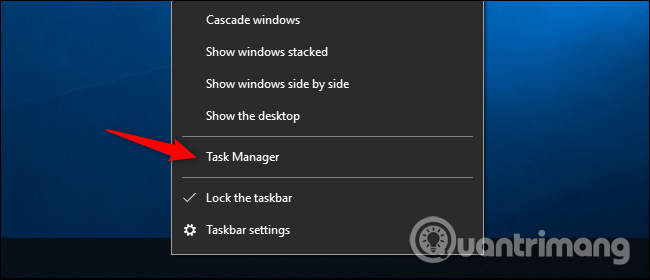
창 상단의 성능 탭을 클릭합니다 (이 탭이 보이지 않으면 자세한 정보를 클릭합니다 ). 사이드바에서 GPU 0을 선택합니다. 창의 오른쪽 상단에 GPU 제조업체 이름과 모델 이름이 표시됩니다.
또한 GPU 메모리 용량, 애플리케이션별 GPU 사용량 등의 다른 정보도 볼 수 있습니다. 시스템에 여러 개의 GPU가 있는 경우 GPU에 1, 2 등의 번호가 표시됩니다. 각 숫자는 다른 물리적 GPU를 나타냅니다.
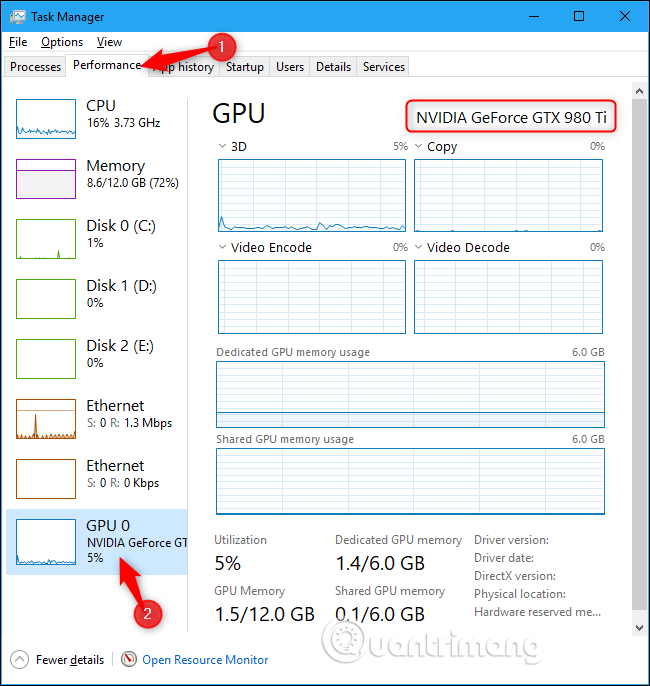
Windows 7과 같은 이전 버전의 Windows에서는 DirectX 진단 도구에서 이 정보를 찾을 수 있습니다. 열려면 Windows+를 누르고 R, 나타나는 실행 대화 상자 에 dxdiag를 입력한 다음 를 누릅니다 .Enter
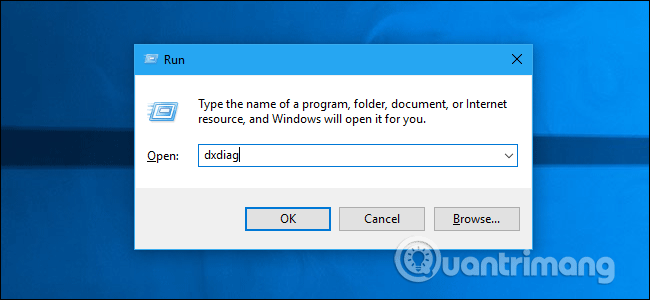
디스플레이 탭을 클릭 하고 장치 섹션 의 이름 필드 를 살펴보세요 . 여기에는 GPU에 내장된 비디오 메모리( VRAM ) 의 양과 같은 다른 정보도 표시됩니다 .
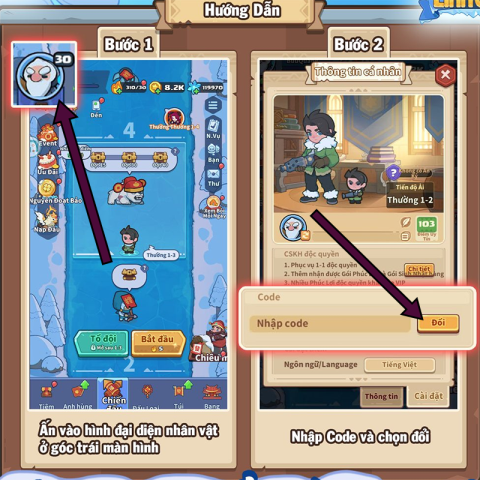
시스템에 여러 개의 GPU가 있는 경우(예: 배터리 사용을 위한 저전력 Intel GPU와 게임용으로 고전력 NVIDIA GPU를 탑재한 노트북) Windows 10 설정 에서 앱이 어떤 GPU를 사용할지 제어 할 수 있습니다 . 이러한 컨트롤은 NVIDIA 제어판에 내장되어 있습니다.
1. 화면 왼쪽 하단에 있는 검색창에 '장치 관리자'를 입력하고 아이콘을 클릭해 엽니다.
2. 목록에서 디스플레이 어댑터를 찾은 다음 옆에 있는 화살표를 클릭하여 목록을 확장합니다.
3. GPU 이름이 여기에 나열됩니다.
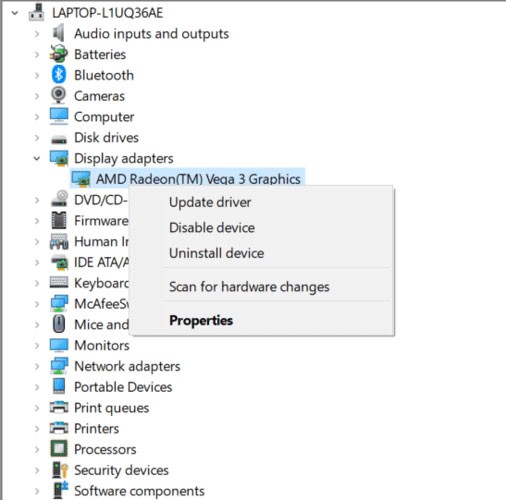
예시에 나온 컴퓨터에는 AMD Radeon Vega 3가 장착되어 있는 것을 볼 수 있습니다.
칩을 어느 회사에서 제조했는지 확실하지 않으면 장치 이름을 마우스 오른쪽 버튼으로 클릭하고 속성을 선택하세요. 열리는 창에서 제조업체가 나열된 것을 볼 수 있습니다.
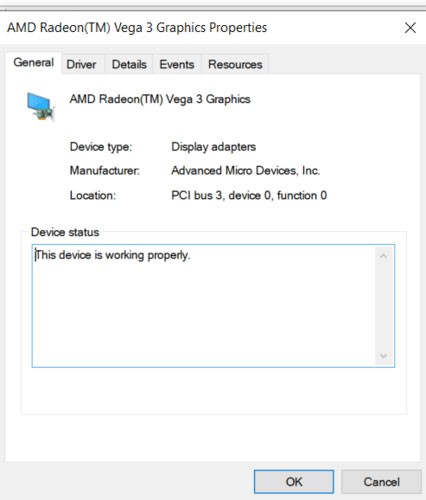
GPU 정보는 시스템 정보 도구에서도 확인할 수 있습니다. 실제로 시스템 정보 도구는 컴퓨터에 대한 방대한 양의 정보를 제공합니다. 컴퓨터에 대해 알고 싶을 때마다 이 도구를 열어보세요.
1. Windows + R 키 조합을 사용하여 실행 상자를 엽니다 .
2. 빈 필드에 msinfo32를 입력하고 확인을 클릭합니다.
3. 시스템 정보 창 에서 왼쪽 패널에 있는 시스템 요약을 선택합니다 .
4. 오른쪽 패널의 프로세서 옆에 CPU 모델 번호와 이름이 표시됩니다 .
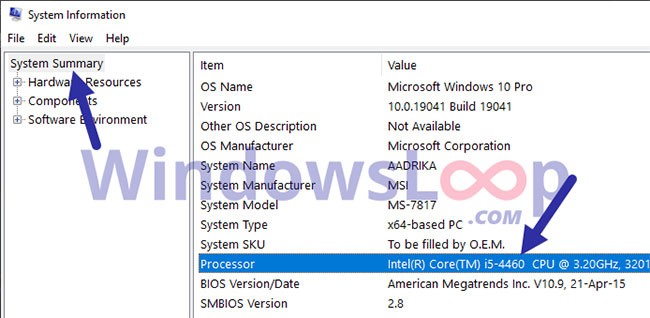
5. 다음으로, 구성 요소 트리를 확장하고 왼쪽 패널에서 디스플레이를 선택합니다 .
6. GPU 이름과 모델 번호는 오른쪽 패널의 이름 섹션 옆에 표시됩니다.
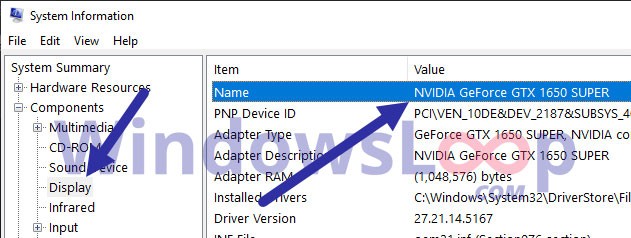
필요한 세부 정보를 입력하면 시스템 정보 도구를 닫을 수 있습니다.
그래픽 카드의 정확한 모델을 알고 싶다면 CPU-Z와 같은 타사 애플리케이션을 사용하여 해당 정보를 찾을 수 있습니다.
CPU-Z를 사용하려면:
1. CPU-Z를 다운로드하세요 .
2. 다운로드한 파일을 엽니다.
3. 계약에 동의하고 프로그램 설치를 완료하세요.
4. 프로그램을 시작합니다.
5. 그래픽 탭을 클릭하여 그래픽 카드에 대한 자세한 정보를 알아보세요.
TechPowerUp의 GPU-Z는 Windows 10에서 그래픽 카드를 빠르게 식별할 수 있는 또 다른 작고 간단한 애플리케이션입니다.
설치가 필요하지 않습니다. 해당 애플리케이션을 다운로드한 후 .exe 파일을 두 번 클릭하여 실행하세요. 이 도구는 그래픽 카드에 대한 정보를 즉시 표시합니다.
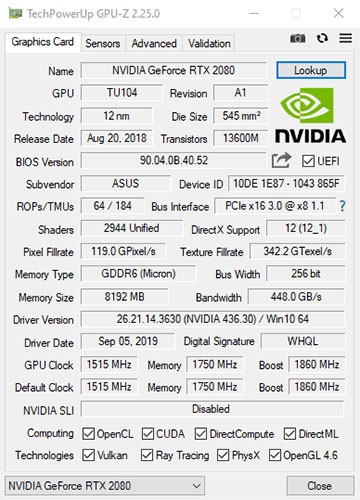
그래픽 카드에 대한 필요한 정보를 찾았으면 Google에서 해당 카드 이름을 검색하여 자세한 정보를 알아보고 해당 카드가 자신의 상황에 충분히 성능이 좋은지 확인하세요.
먼저 TechPowerUp GPU-Z를 다운로드하세요 . 이것은 비디오 카드의 정확한 이름과 모델 번호를 확인하는 데 매우 유용한 무료 애플리케이션입니다. TechPowerUp GPU-Z를 실행하면 UAC 프롬프트가 나타나고 예를 눌러야 합니다 . 여기서 TechPowerUp GPU-Z 애플리케이션을 설치할지( 예를 클릭한 경우 ) 또는 독립 실행형 버전을 실행할지 선택할 수 있습니다. 예를 들어, 아무것도 설치하지 않고 독립 실행형 버전을 실행하려면 ' 아니요' 또는 ' 지금은 안 함'을 선택하세요.
TechPowerUp GPU-Z 애플리케이션은 시스템을 스캔하고 그래픽 카드에 대한 정보를 표시합니다. GPU 이름, 제조 기술, 카드 BIOS 버전, 메모리, 클럭 속도 등이 표시됩니다. 그러나 그래픽 카드 이름의 경우 Windows에서 표시하는 일반적인 정보만 표시됩니다. 비디오 카드의 정확한 모델명을 찾으려면 오른쪽 상단에 있는 ' 조회 ' 버튼을 클릭하세요.
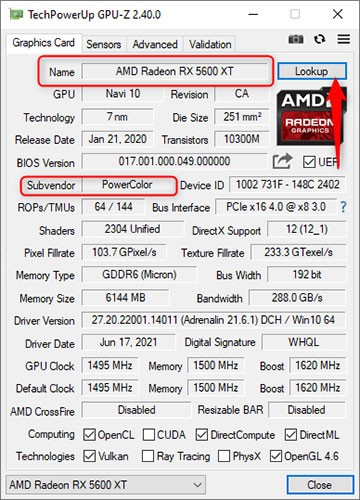
기본 웹 브라우저가 열리고 TechPowerUp 웹사이트가 로드되며, 여기에는 그래픽 카드의 정확한 모델명, 장치 이미지, 사양에 대한 자세한 정보가 표시됩니다.
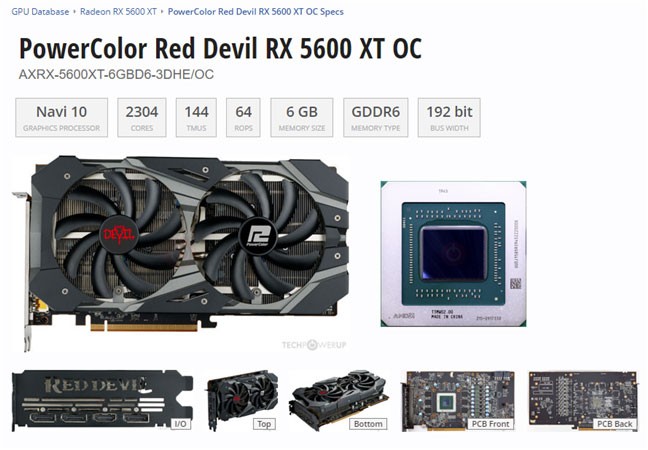
예를 들어, 게임용 PC에 장착된 그래픽 카드는 바로 PowerColor Radeon RX 5600 XT Red Devil입니다. 제가 찾고 있는 정보는 바로 이런 종류입니다.
먼저, HWiNFO를 다운로드하고 설치 버전과 휴대용 버전 중에서 선택하세요. 선택한 버전에 따라 실행 파일이나 보관 파일을 다운로드할 수 있습니다. 보관 파일을 다운로드했다면 컴퓨터 어딘가에 압축을 푼 다음 HWiNFO 실행 파일을 실행하세요.
다음으로 UAC 프롬프트가 표시되면 예를 눌러야 합니다 . 다음으로, PC 내부의 센서와 센서가 제공하는 정보를 볼지, 요약만 볼지, 아니면 전체 애플리케이션을 실행할지 선택할 수 있는 시작 화면이 나타납니다. 필요한 정보를 찾으려면 "요약만"을 선택한 다음 실행을 누르거나, 아무 옵션도 선택하지 않고 실행을 누르세요.
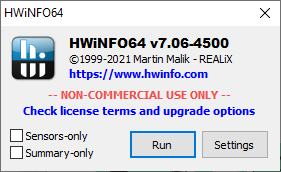
HWiNFO는 CPU 및 GPU에 대한 요약 정보를 표시합니다. 그래픽 카드의 정확한 이름은 오른쪽의 GPU 섹션에서 확인할 수 있습니다. 예를 들어, 발견된 정보에 따르면 테스트 노트북에는 Intel UHD 그래픽 카드가 있다고 하는데, 이는 사실입니다. 하지만 비디오 카드가 두 개이므로 메인 GPU 로고 아래에 작은 드롭다운 상자가 있습니다. 이를 클릭하거나 탭하여 GPU #1을 선택하면 두 번째 그래픽 카드에 대한 정보를 얻을 수 있습니다.
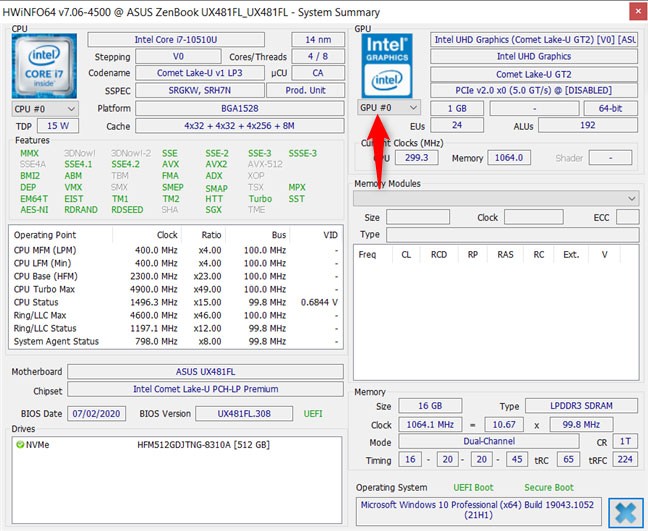
"요약만"을 선택하지 않으면 HWiNFO는 Windows 컴퓨터 내부 하드웨어에 대한 자세한 정보가 있는 다른 창도 표시합니다. 예를 들어, 그래픽 카드에 대해 자세히 알아보려면 비디오 어댑터를 두 번 클릭한 다음 그래픽 카드 이름을 클릭합니다. 이제 정확한 모델명, 제조사, 메모리 등 그래픽 카드에 대한 모든 정보를 볼 수 있습니다.
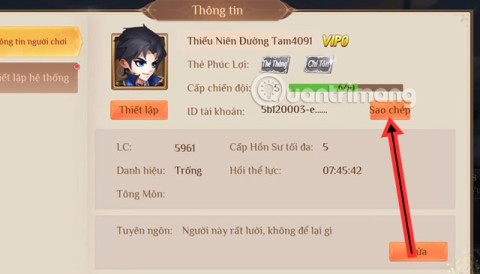
행운을 빌어요!
이 글에서는 하드 드라이브에 문제가 생겼을 때 다시 접근할 수 있는 방법을 안내해 드리겠습니다. 함께 따라 해 보세요!
AirPods는 언뜻 보기에 다른 무선 이어폰과 별반 다르지 않아 보입니다. 하지만 몇 가지 잘 알려지지 않은 기능이 발견되면서 모든 것이 달라졌습니다.
Apple은 iOS 26을 출시했습니다. 완전히 새로운 불투명 유리 디자인, 더욱 스마트해진 경험, 익숙한 앱의 개선 사항이 포함된 주요 업데이트입니다.
학생들은 학업을 위해 특정 유형의 노트북이 필요합니다. 선택한 전공 분야에서 뛰어난 성능을 발휘할 만큼 강력해야 할 뿐만 아니라, 하루 종일 휴대할 수 있을 만큼 작고 가벼워야 합니다.
Windows 10에 프린터를 추가하는 것은 간단하지만, 유선 장치의 경우와 무선 장치의 경우 프로세스가 다릅니다.
아시다시피 RAM은 컴퓨터에서 매우 중요한 하드웨어 부품으로, 데이터 처리를 위한 메모리 역할을 하며 노트북이나 PC의 속도를 결정하는 요소입니다. 아래 글에서는 WebTech360에서 Windows에서 소프트웨어를 사용하여 RAM 오류를 확인하는 몇 가지 방법을 소개합니다.
스마트 TV는 정말로 세상을 휩쓸었습니다. 이렇게 많은 뛰어난 기능과 인터넷 연결 덕분에 기술은 우리가 TV를 시청하는 방식을 바꾸어 놓았습니다.
냉장고는 가정에서 흔히 볼 수 있는 가전제품이다. 냉장고는 보통 2개의 칸으로 구성되어 있는데, 냉장실은 넓고 사용자가 열 때마다 자동으로 켜지는 조명이 있는 반면, 냉동실은 좁고 조명이 없습니다.
Wi-Fi 네트워크는 라우터, 대역폭, 간섭 외에도 여러 요인의 영향을 받지만 네트워크를 강화하는 몇 가지 스마트한 방법이 있습니다.
휴대폰에서 안정적인 iOS 16으로 돌아가려면 iOS 17을 제거하고 iOS 17에서 16으로 다운그레이드하는 기본 가이드는 다음과 같습니다.
요거트는 정말 좋은 음식이에요. 매일 요구르트를 먹는 것이 좋은가요? 매일 요구르트를 먹으면, 몸에 어떤 변화가 있을까요? 함께 알아보죠!
이 기사에서는 가장 영양가 있는 쌀 종류와 어떤 쌀을 선택하든 건강상의 이점을 극대화하는 방법에 대해 설명합니다.
수면 일정과 취침 루틴을 정하고, 알람 시계를 바꾸고, 식단을 조절하는 것은 더 나은 수면을 취하고 아침에 제때 일어나는 데 도움이 되는 몇 가지 방법입니다.
임대해 주세요! Landlord Sim은 iOS와 Android에서 플레이할 수 있는 모바일 시뮬레이션 게임입니다. 여러분은 아파트 단지의 집주인 역할을 하며 아파트 내부를 업그레이드하고 세입자가 입주할 수 있도록 준비하여 임대를 시작하게 됩니다.
욕실 타워 디펜스 Roblox 게임 코드를 받고 신나는 보상을 받으세요. 이들은 더 높은 데미지를 지닌 타워를 업그레이드하거나 잠금 해제하는 데 도움이 됩니다.













